레이어 팔레트
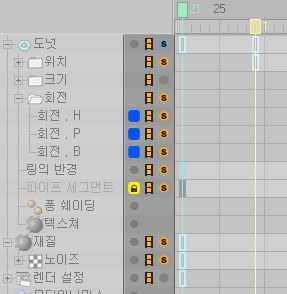
레이어 팔레트에는 다음의 3가지 아이템이 포함되어있으며 이러한 상태는 마우스를 클릭한 채로 드래그하는 것으로 인터랙티브하게 변경할 수 있습니다.
오브젝트나, 재질, 태그 등의 타임라인에 있는 각각의 아이템들은 그로벌하게 레이어에 할당할 수 있습니다. 즉 만약 큐브를 노란색의 레이어에 할당하면 똑같은 큐브가 오브젝트 매니저상의 노란색 레이어로 표시됩니다. 반면에 각각의 애니메이션 트랙은 서로 다른 레이어로의 할당도 가능합니다.
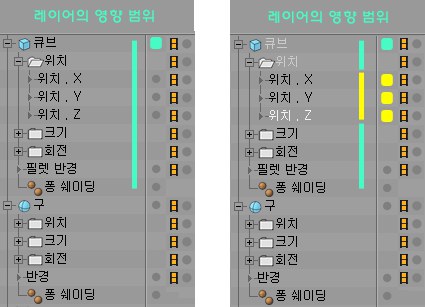 이 구체는 큐브의 자식 오브젝트입니다. 큐브가 할당된 청록색의 레이어는 그에 해당되는 트랙에는 영향을 미치지만 자식 오브젝트인 구체에는 영향을 미치지 않습니다. 오른쪽에 있는 이미지는 노란색 레이어에 할당된 몇몇 트랙들을 보여주고 있습니다. 이러한 레이어의 속성은 큐브의 속성보다 더 높은 우선권을 가지고 있습니다.
이 구체는 큐브의 자식 오브젝트입니다. 큐브가 할당된 청록색의 레이어는 그에 해당되는 트랙에는 영향을 미치지만 자식 오브젝트인 구체에는 영향을 미치지 않습니다. 오른쪽에 있는 이미지는 노란색 레이어에 할당된 몇몇 트랙들을 보여주고 있습니다. 이러한 레이어의 속성은 큐브의 속성보다 더 높은 우선권을 가지고 있습니다.
타임라인에 있는 레이어들은 오브젝트 매니저에 있는 레이어들과는 다른 기능을 가지고 있습니다. 오브젝트 매니저상의 레이어들은 계층구조에는 영향을 주지 않고 오직 해당 레이어에 포함된 아이템들에만 영향을 줍니다. 즉 만약 해당 오브젝트가 숨겨져 있는 경우에도 자식 오브젝트는 여전히 보이는 속성을 유지합니다.
오브젝트의 애니메이션 트랙들이 계층구조를 하고 있는 타임라인의 경우에는 레이어의 속성은 오브젝트의 모든 자식 트랙(오브젝트 매니저상의 오브젝트의 자식 오브젝트와 그에 해당되는 태그가 아니라)에 적용됩니다.
예: 위의 그림에서 여러분들은 큐브의 위치와 회전을 애니메이션 시켰습니다. 이 큐브 자체는 청록색 레이어에 할당되지만, 큐브의 위치와 회전 트랙은 어떤 레이어에도 할당되지 않습니다. 만약 레이어 브라우저 내의 청록색 레이어가 꺼져 있는 경우라면 어떤 애니메이션도 재생되지 않습니다. 이것은 부모 오브젝트의 속성이 그 오브젝트에 속한 자식 오브젝트에 계승되었기 때문입니다. 이러한 현상은 포지션 트랙을 노란색 레이어에 할당하고 모든 아이템을 켜준 경우에는 더욱 광범위하게 적용될 수 있으며, 차일드 트랙을 포함한 레이어들은 더 높은 우선 순위를 가집니다. 오직 위치 트랙만이 애니메이션 되고 레이어에 할당된 회전 트랙은 거기에 따라 움직이게 됩니다.
레이어의 할당은 오브젝트 매니저에서 설명했던 것과 마찬가지 방법을 사용합니다(가장 간단한 방법은 레이어 브라우저에서 레이어를 드래그한 후 드롭시키는 방법입니다). 화살표로 표시된 다음의 옵션들은 앞서 설명했던 기능들을 실행할 때 매우 유용하게 사용될 수 있습니다.
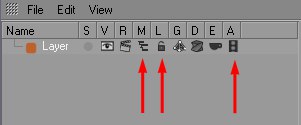
첫 번째 아이콘(매니저)를 이용해서 타임라인상에서 해당 아이템을 숨겨줄 수 있습니다. 두 번째 아이콘(락)을 이용해서 트랙을 잠궈줌으로써 원치 않게 트랙이 변경되는 것을 막을 수 있습니다. 세 번째 아이콘(애니메이션)을 이용하면 트랙을 켜거나 꺼줄 수 있습니다.
이 아이콘을 이용해서 애니메이션 트랙을 켜거나 꺼줄 수 있습니다. 애니메이션을 꺼주면 기존의 애니메이션이 존재하더라도 트랙은 애니메이션 되지 않습니다. 자식 오브젝트는 이러한 상태(부모 오브젝트의 속성과는 무관하게 변경할 수 있습니다)를 자동으로 계승하게 됩니다. 만약 이 아이콘이 해제된 경우에는 해당 트랙은 애니메이션 되지 않습니다. 부모 오브젝트의 아이콘들은 만약 그 오브젝트의 몇몇 자식 오브젝트들이 서로 다른 상태를 가지고 있으면 중간 상태로 간주할 수 있으며, 반복해서 아이콘을 클릭하면 중간 상태는 이것과 모든 자식 오브젝트를 똑같은 상태로 설정하게 됩니다.
타임라인은 레이어 브라우저에 있는 동일한 이름을 가진 모드와는 별개의 독자적인 솔로 모드를 가지고 있습니다. 디폴트 상태에서는 모든 아이콘들은 선택 해제되어있습니다. 만약 특정 트랙을 솔로 모드(즉 오직 이 선택된 트랙만이 애니메이션 되고 기타 다른 트랙의 애니메이션들은 재생되지 않습니다)를 전환하려면 간단하게 필름 스트립을 클릭하면 됩니다. 이 상태는 자식 오브젝트에 자동으로 계승됩니다(단 자식 오브젝트의 상태는 부모 오브젝트의 상태와는 상관없이 전환할 수 있습니다). 부모 오브젝트의 아이콘들은 만약 그 오브젝트의 몇몇 자식 오브젝트들이 서로 다른 상태를 가지고 있으면 중간 상태로 간주할 수 있으며, 반복해서 아이콘을 클릭하면 중간 상태는 이것과 모든 자식 오브젝트를 똑같은 상태로 설정하게 됩니다.